ansys軟件是美國一款大型通用有限元分析(FEA)軟件,是世界范圍內增長最快的計算機輔助工程(CAE)軟件,許多用戶在使用Win8系統安裝ansys軟件的時候,會發現安裝出錯的提示,其原因就是Win8系統本身缺少了ansys安裝所需要的組件,雖然Win8系統比較新,但是對於軟件的兼容性往往沒有經典的WinXP好,因此今天我們要說的就是如何解決Win8下安裝ansys軟件出錯的問題。
准備工具:安裝ansys的必備組件,ansys14.5、15.0 安裝包,Daemon Lite Tools(精靈虛擬光驅)。
操作方法:
1、下載三個工具,分別是安裝ansys前必備組件、ansys14.5或15.0 安裝包、精靈虛擬光驅(Daemon Lite Tools)。
2、安裝前注意事項:
安裝前建議先關閉 360 等殺毒軟件,因為如果設置防毒等級較高的話,可能安裝中有的命令它自動阻止了,雖然一般情況下沒問題。
3、用虛擬光驅加載安裝光盤
下載並安裝精靈虛擬光驅(Daemon Lite Tools),可以使用壓縮軟件打開光盤,只是虛擬光驅打開更便捷更快;安裝時選擇免費許可即可。打開虛擬光驅,點擊界面中間的“添加 DT 虛擬光驅”(也可以添加 SISI 虛擬光驅),如果之前使用過,界面中將本身就存在一個光驅的盤符,例如 J:。
這樣界面最底下將出現兩個光盤盤符 H:和 J:。
再點擊最左側的“添加映像”,在彈出的“打開”對話框中選擇 Disk 1,然後確定。
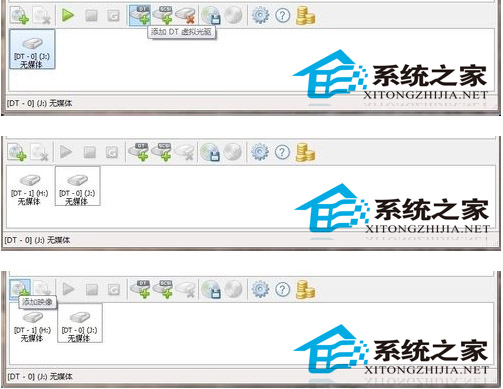
4、重復上述操作,將 Disk 2 也打開,這時我們看到界面中的“映像目錄”有了兩個光盤 Disk 1 和 Disk 2。雙擊 Disk 1,會彈出一個“設備”對話框,選擇其中的“H”盤並確定。確定之後我們看到界面左下角的 H 盤已經顯示為一個黃底黑字的 A 的圖像,表示Disk 1已經成功加載了。同理,進行相同的操作,雙擊 Disk 2,選擇 J 盤並確定。兩個安裝盤都加載成功後,虛擬光驅的界面應如下圖:映像目錄、最近使用的影響以及最下側的文件都將顯示有兩個光盤。如果不是這樣,請重新添加。
上一頁12下一頁共2頁